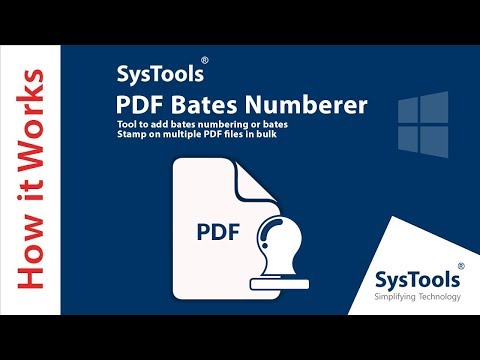Электрондық пошта-цифрлық дәуірде қарым-қатынастың ең жақсы әдістерінің бірі. Ол адамдар арасында әлеуметтік және кәсіби тұрғыда ыңғайлы хат алмасуды қамтамасыз етеді; бірақ электрондық поштаны оқу үшін, сіз қандай электрондық пошта клиентін пайдалансаңыз да, алдымен оны ашуыңыз керек.
Алдымен электрондық пошта провайдерінде ашылған есептік жазбаның болуы маңызды. Егер сізде әлі тіркелгі жоқ болса, онда сіз электрондық пошта тіркелгісін құру туралы қосымша ақпаратты мына жерден таба аласыз.
Қадамдар
4 -ші әдіс 1: компьютерде электрондық поштаны ашу

Қадам 1. Электрондық пошта провайдерінің веб -сайтына өтіңіз

Қадам 2. Электрондық пошта тіркелгіңізге кіріңіз

Қадам 3. «Кіріс жәшігі
»Экранның бір бөлігінде ағымдағы электрондық пошталардың тізімі көрсетіледі. Көбінесе электрондық поштаны кім жібергенін және электрондық поштаның не туралы екенін көрсететін жіберуші мен тақырып атауы көрсетіледі.

Қадам 4. Электрондық хаттардың бірін басыңыз
Электрондық поштаңыз экранның барлығында немесе бір бөлігінде оқылады. Егер сіздің электрондық поштаңыз бүкіл экранды қамтыса, онда сізді «алдыңғы» экранға апаратынын көрсететін солға бағытталған «артқа» түймесі немесе көрсеткі болуы мүмкін. Мұны басу сізді басқа электрондық поштаны аша алатын электрондық пошта тізіміне (сіздің кіріс жәшігіңізге) қайтарады.
«Кіріс жәшігі» түймесінің астында әдетте қалталардың басқа түрлері болады. Мысалы, сіз «Жіберілген пошта» қалтасын шертіңіз, содан кейін басқаларға жіберген электрондық хаттарды ашу үшін көрсетілген электрондық поштаны басыңыз. «Жобалар» қалтасы сіз жаза бастаған, бірақ жібермеген электрондық хаттарды білдіреді. Электрондық пошта провайдеріңізге байланысты сізде электрондық поштасы бар басқа қалталар болуы мүмкін
2 -ші әдіс 4: iOS жүйесін пайдалану

Қадам 1. «Параметрлерді» ашып, «Пошта, контактілер, күнтізбелер» түймесін басыңыз

Қадам 2. «Есептік жазбаны қосу
«Қосылған пошта опцияларына« iCloud »,« Exchange »,« Google »,« Yahoo »,« AOL »кіреді. және «Outlook». Егер сіздің электрондық пошта есептік жазбаңыз осылардың бірі болса, сәйкес электрондық пошта тіркелгісін нұқыңыз. Егер сіздің электрондық пошта есептік жазбаңызда олардың бірі болмаса, «Басқа», содан кейін «Есептік жазба қосу» түймесін басыңыз.

Қадам 3. Атыңызды енгізіңіз
Бұл сіз жіберген әрбір электрондық поштада пайда болады, сондықтан егер сіз бұл есептік жазбаны кәсіби мақсатта қолдансаңыз, бұл саланы кәсіби деңгейде ұстау немесе басқалар сізді қалай білетініне сәйкес болу керек.

Қадам 4. Электрондық пошта мекенжайын енгізіңіз
Бұл телефоннан оқығыңыз келетін электрондық пошта мекенжайы болуы керек.

Қадам 5. Құпия сөзді енгізіңіз
Бұл сіз енгізген электрондық пошта мекенжайымен байланысты құпия сөз.

Қадам 6. Сипаттаманы енгізіңіз
Сипаттама сізге қандай электрондық поштаға кіретінін білуге мүмкіндік береді. Мысалы, егер сіз кәсіби есептік жазба болса, оны «жұмыс» немесе егер сіздің жеке Gmail есептік жазбаңыз болса, «gmail» деп атауыңызға болады.

Қадам 7. IOS құрылғының жоғарғы оң жақ бұрышындағы «Келесі» түртіңіз
Содан кейін құрылғы есептік жазбаны тексереді.

Қадам 8. Негізгі бетке оралу үшін үй түймесін басыңыз
Пошта қосымшасын түртіңіз. Жаңа есептік жазба сіз таңдаған сипаттамамен бірге көрсетіледі. Атауын түртіңіз.

Қадам 9. Пайда болған тізімде көрсетілген атауды түртіңіз
Сіз жаңа электрондық поштаны аштыңыз. Электрондық хаттар тізіміне қайту үшін құрылғының сол жақ жоғарғы бұрышындағы «<Кіріс жәшігі» түймесін түртіңіз. Жаңа жіберушіні түрткен сайын, сіз осы электрондық поштаны ашасыз.
3-ші әдіс 4: Gmail емес электрондық пошта тіркелгілерін ашу үшін Android жүйесін пайдалану

Қадам 1. Электрондық пошта (немесе пошта) қосымшасын ашып, «Жаңа есептік жазбаны орнату
”

Қадам 2. Сіз кіргіңіз келетін электрондық пошта мекенжайын және байланысты құпия сөзді енгізіңіз
«Келесі» түймесін басыңыз. Телефон сіздің электрондық пошта параметрлеріңізді тексеруге тырысады. Егер сізде Yahoo немесе Outlook тіркелгісі сияқты жалпы электрондық пошта түрі болса, онда сіздің параметрлеріңіз салыстырмалы түрде тез тексерілуі керек.
- Егер телефон сізге есептік жазбаның параметрлерін таба алмаса, сізге бірнеше қосымша опциялар ұсынылады. Сіз алдымен IMAP, POP3 немесе OR Exchange -ден есептік жазбаның түрін таңдайсыз. Exchange әдетте бизнес -шоттар үшін қолданылады, ал IMAP және POP3 жалпы шоттар үшін жиі қолданылады. IMAP электрондық пошта провайдерлері тарапынан жиі ұсынылады, бірақ олардың жеке қалауын білу үшін электрондық пошта провайдерінен кеңес алу керек.
- Есептік жазбаның түрін таңдағаннан кейін «Кіруші сервер параметрлері», содан кейін «Шығыс сервер параметрлері» енгізіңіз. Тағы да, нақты сервер параметрлерін табу үшін арнайы электрондық пошта провайдерінен кеңес алыңыз.

Қадам 3. Есептік жазбаның опцияларын таңдаңыз
Өз қалауыңыз бойынша іске қосу үшін сіз тексеретін немесе алып тастайтын опциялар тізімі пайда болады. Параметрлерді таңдағаннан кейін «Келесі» түймесін басыңыз.
- «Әдепкі бойынша осы есептік жазбадан электрондық поштаны жіберу» құсбелгісін қойсаңыз, бұл электрондық пошта тіркелгісі әдепкі электрондық пошта мекенжайы болады. Жіберілген кез келген электрондық пошта осы мекенжайды қолданады.
- Әр электрондық поштаға хабарландыру алғыңыз келсе, «Электрондық пошта келген кезде маған хабарлаңыз» құсбелгісін қойыңыз. Бұл сіздің батареяның қызмет ету мерзіміне салық салуы мүмкін және жеткілікті мөлшерде деректерді пайдалануы мүмкін, себебі телефон сізде жаңа электрондық поштаның бар -жоғын мезгіл -мезгіл тексеріп отырады. Сондай -ақ, телефон жаңа электрондық поштаны тексеретін жиілікті өзгерту үшін осы опциялардың үстіңгі жолағын нұқуға болады.
- Электрондық поштаны автоматты түрде синхрондау үшін «Осы есептік жазбадан электрондық поштаны синхрондау» құсбелгісін қойыңыз. Бұл деректердің сақтық көшірмесін жасауға мүмкіндік береді.
- Қосымшасы бар электрондық поштаны ашқан кезде тіркемелерді автоматты түрде жүктеу үшін «WiFi -ге қосылған кезде тіркемелерді автоматты түрде жүктеу» құсбелгісін қойыңыз. Бұл әдетте өте баяу Wi -Fi байланысы болмаса немесе көпшілікке қауіпсіз және қауіпсіз емес желілерде сезімтал материалды қоспағанда пайдалы.

Қадам 4. Тіркелгіге сипаттама атын енгізіңіз
Бұл сізге ұнайтын кез келген нәрсе болуы мүмкін, мысалы, «Yahoo Email». Әр түрлі атауларды енгізу бірнеше электрондық пошта тіркелгісі болған кезде пайдалы болады.

Қадам 5. Өз атыңызды енгізіңіз
Бұл сіз жіберген әрбір электрондық поштада пайда болады, сондықтан егер бұл бизнес хат болса, кәсіби атауды сақтағыңыз келуі мүмкін. «Келесі» түймесін басыңыз, сонда сіздің электрондық поштаңыз телефонға қосылады.

Қадам 6. Пошта қосымшасында жаңа есептік жазбаны түртіңіз
Содан кейін оқығыңыз келетін электрондық поштаны түртіңіз. Электрондық пошта сізге оқу үшін ашылады. Электрондық хаттар тізіміне оралу үшін төменгі жағындағы артқы көрсеткіні басыңыз.
4 -тің 4 әдісі: Gmail -ды ашу үшін Android жүйесін пайдалану

Қадам 1. «Параметрлерді» ашып, төмен қарай «Есептік жазбалар» бөліміне өтіңіз
«« Есептік жазбаны қосу »түймесін түртіңіз.
Android Google өнімі болғандықтан, ол электрондық пошта емес, көрсетілген Gmail қосымшасын пайдаланады

Қадам 2. «Google
Содан кейін «Бар» түймесін басыңыз.

Қадам 3. Google электрондық пошта мен құпия сөзді енгізіңіз
Қызмет көрсету шарттары мен құпиялылық саясатымен келісу үшін «OK» түймесін басыңыз. Сіз өзіңіздің есептік жазбаңызға кіресіз.
Сізден Google+ немесе GooglePlay -ге қосылу сұралуы мүмкін. Қатысқыңыз келетін опцияларды тексеріңіз немесе алып тастаңыз

Қадам 4. Ашу және оқу үшін электрондық поштаны түртіңіз
Төменгі жолақтағы артқы көрсеткіні түрту арқылы электрондық пошта тізіміне оралуға болады.